Общие сведения:
Эта статья - пошаговая инструкция по установке драйвера USB-UART преобразователя на чипе от FTDI для операционной системы Window 10.
Внимание! Для установки драйверов необходимы права администатора. Зайдите от имени пользователя с правами администратора или попросите администатора компьютера дать повышенные права аккаунту, от имени которого будет производиться установка драйвера.
Драйвер - исполняемая программа-модуль, предоставляющая интерфейсы высокого уровня для управления устройствами на низком уровне.
Шаг 1. Подключение устройства.
Подключите устройство с USB-UART перобразователем к персональному компьютеру. Если компьютер не подключён к сети интернет или на нём не работает Windows Update, то драйвера для USB-UART преобразователя придётся установить вручную.
Шаг 2. Диспетчер устройств.

Нажмите правой клавишей мыши на кнопку с логотипом Windows в левом нижнем углу и нажмите на пункт "Диспетчер устройств" в открывшемся меню.
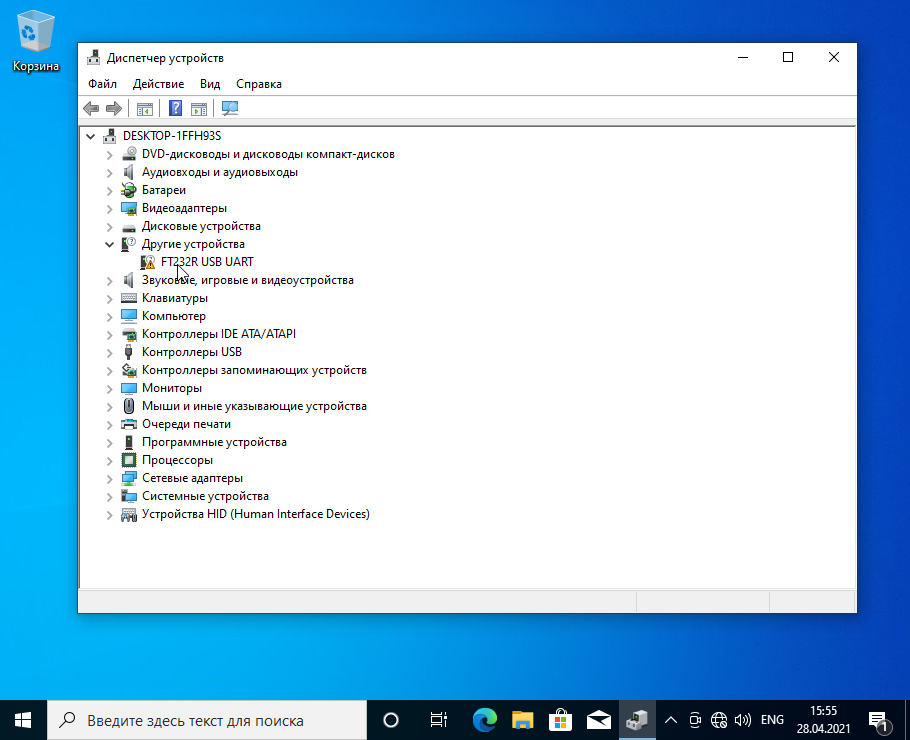
Откроется окно Диспетчера устройств, в нём должен быт пункт "Другие устройства -> FT232R USB UART" с пиктограммой в виде жёлтого треугольника с восклицательным знаком.
Шаг 3. Скачивание драйвера.
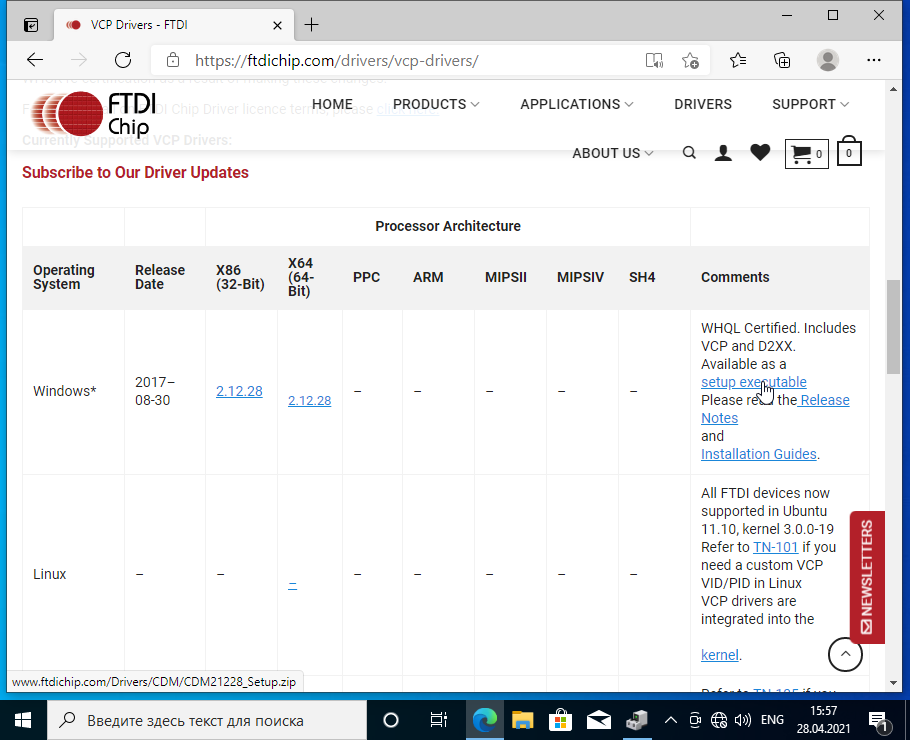
Кликните по ссылке ftdichip.com и проскрольте вниз до таблицы. В ней кликнете на "setup executable" как на рисунке. Начнётся скачивание драйвера. Или скачайте драйвер с нашего сайта, в случае, если сайт производителя по каким-либо причинам не работает.
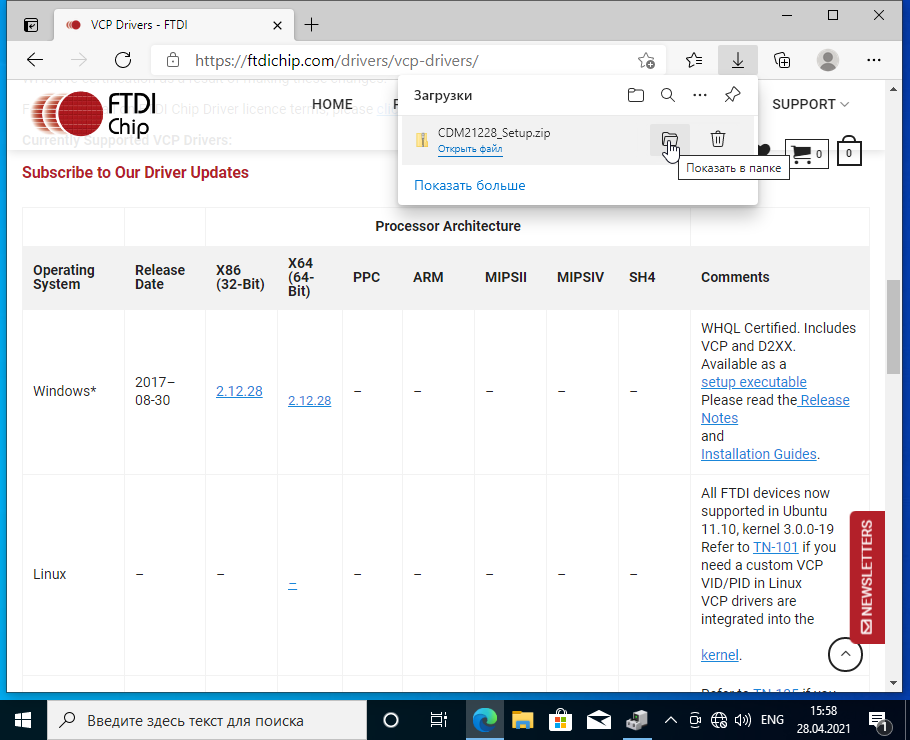
После того как файл скачался, нажмите на иконку "Показать в папке" в окне загрузок.
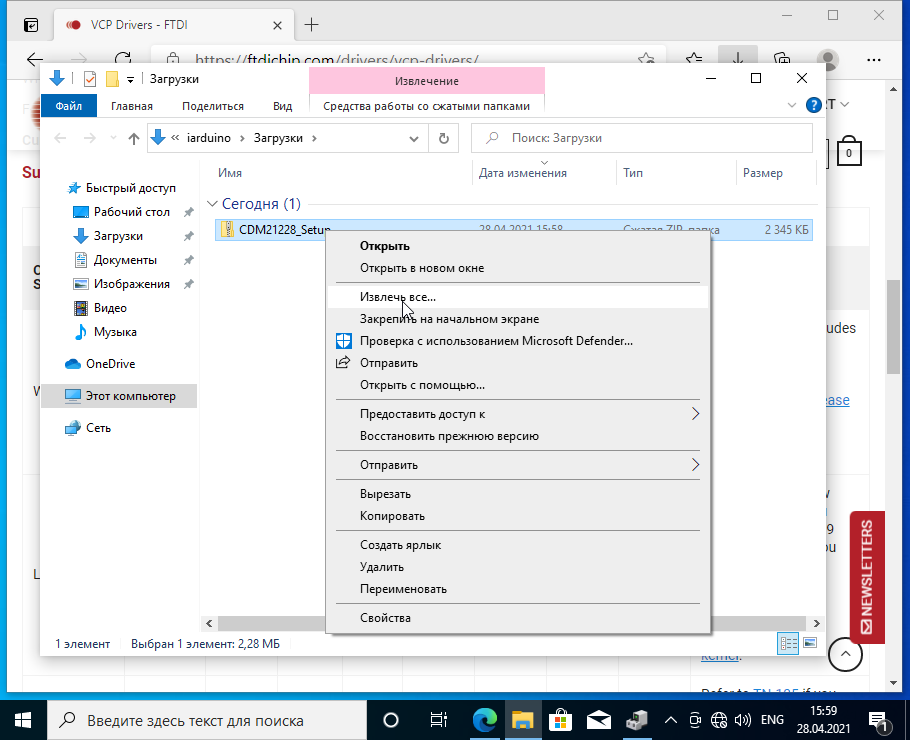
Откроется окно Windows Explorer. Нажмите на только что скачанный файл правой клавишей мыши и выбирите пункт "Извлечь все..." из меню.
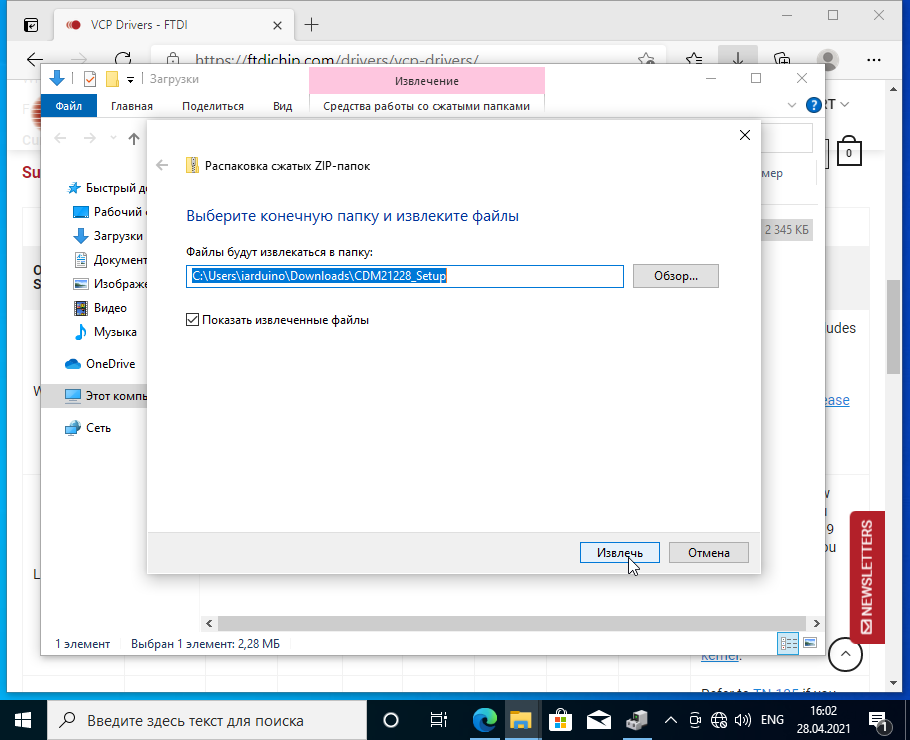
Во вновь открывшемся окне нажмите "Извлечь". Убедитесь, что стоит галочка слева от фразы "Показать извлечённые файлы".
Шаг 4. Установка драйвера.
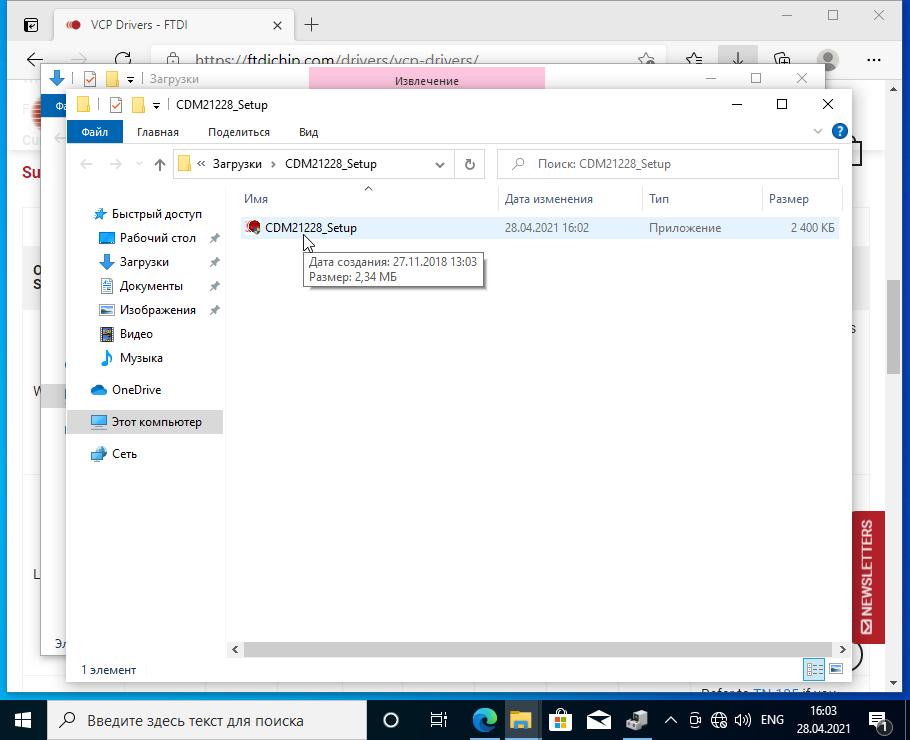
После извлечения файлов установщика откроется окно с исполняемым файлом. Запустите его двойным щелчком мыши.
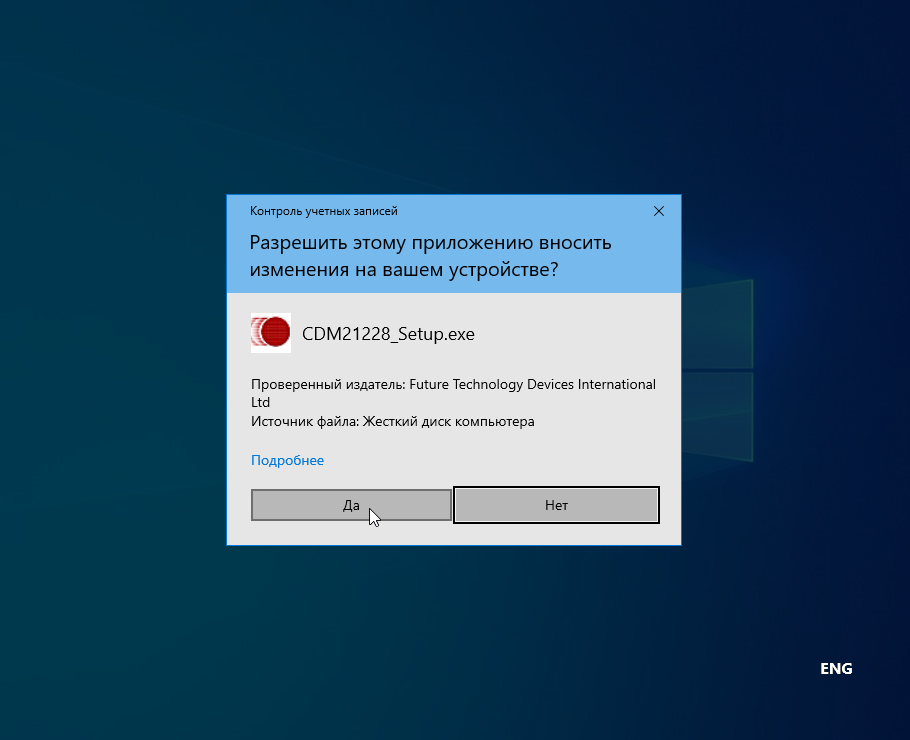
Во вновь открывшемся окне нажмите на кнопку "Да".
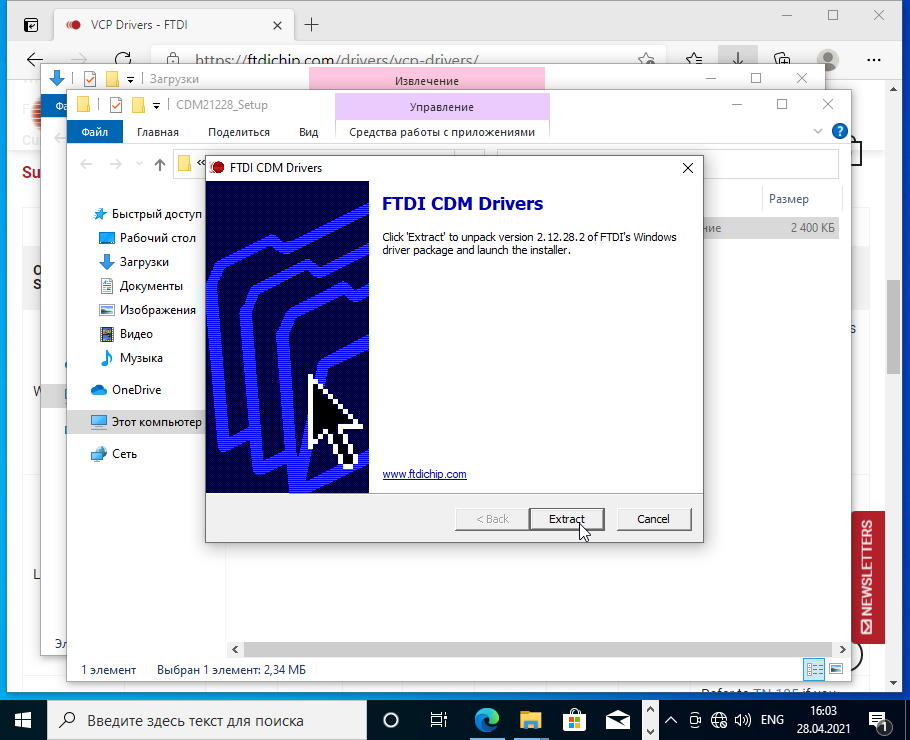
Откроется окно распаковщика. Нажмите "Extract".
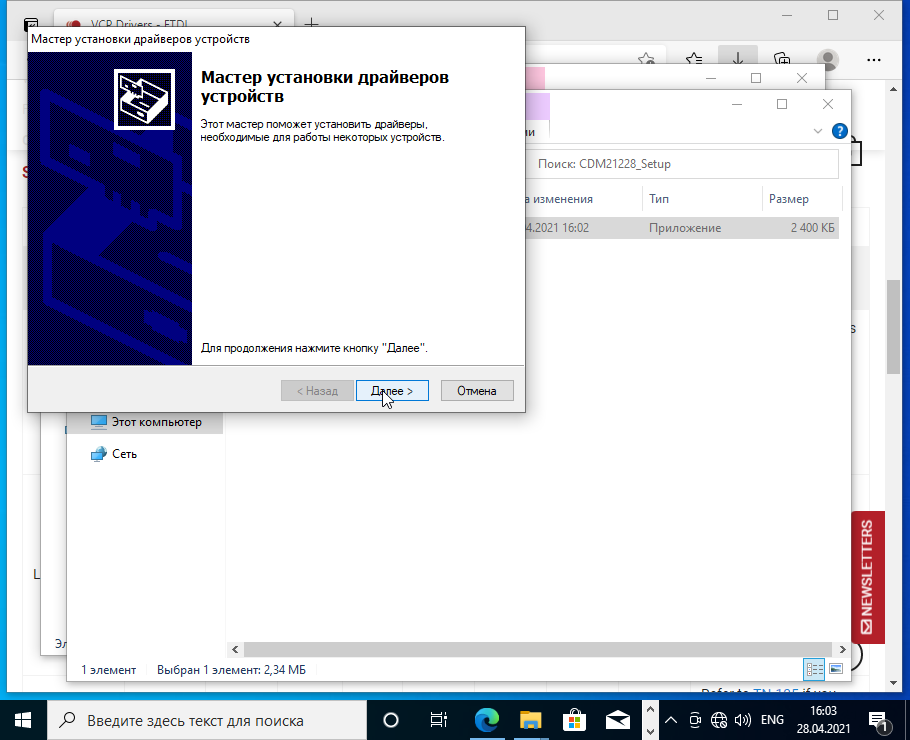
После распаковки установочных файлов автоматически запустится Мастер установки. Нажмите "Далее >"
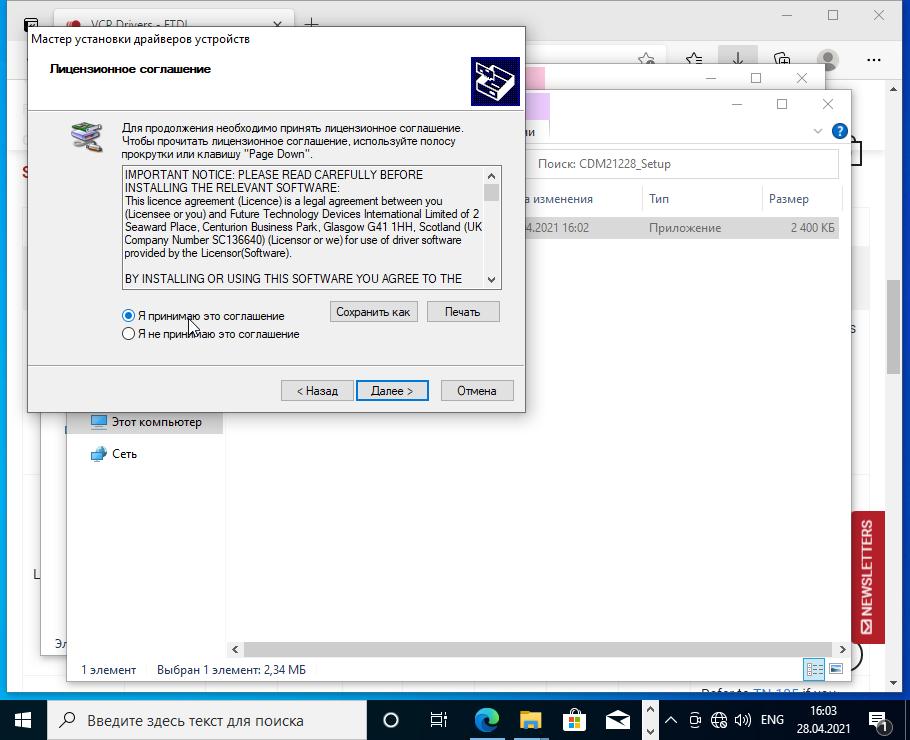
Внимательно прочитайте лицензионное соглашение и кликните на фразу "Я принимаю это соглашение", если Вы с ним согласны.
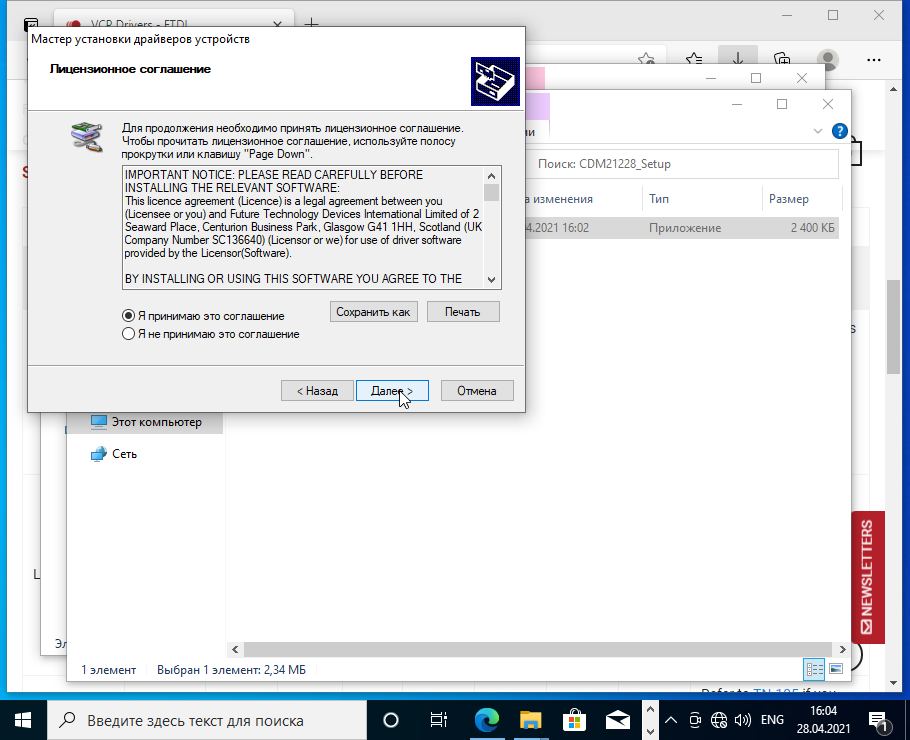
Нажмите "Далее".
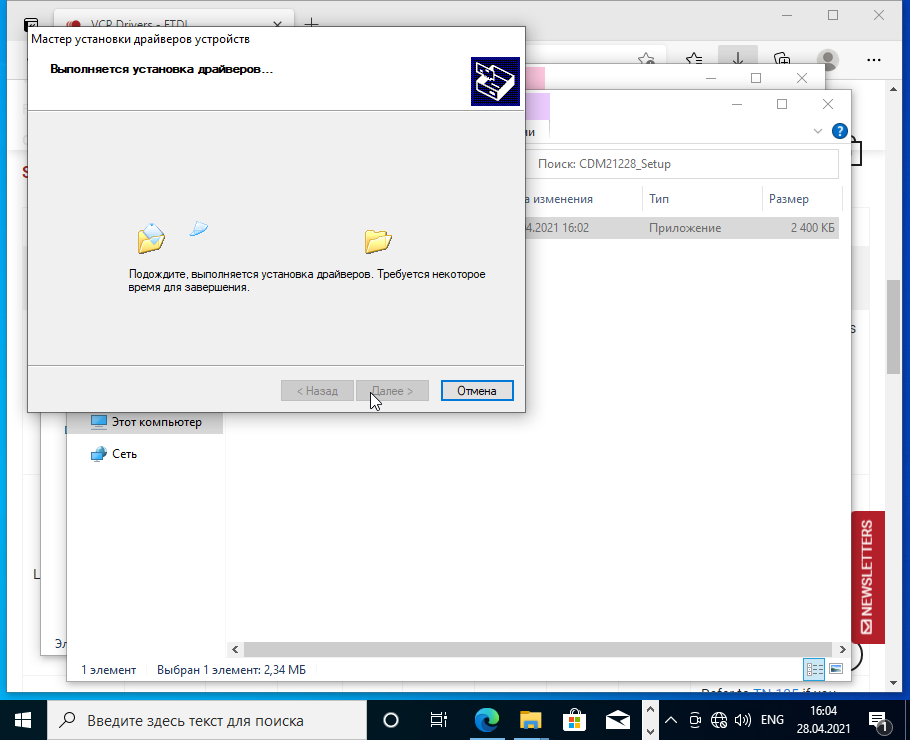
Начнётся процесс установки.
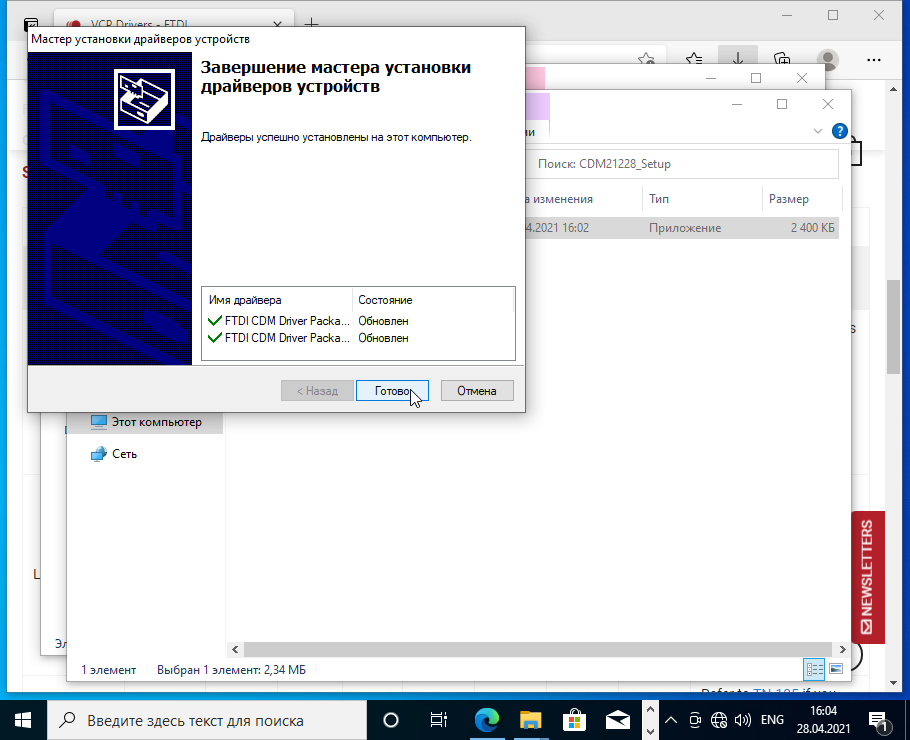
После завершения установки нажмите "Готово".
Шаг 5. Проверка.
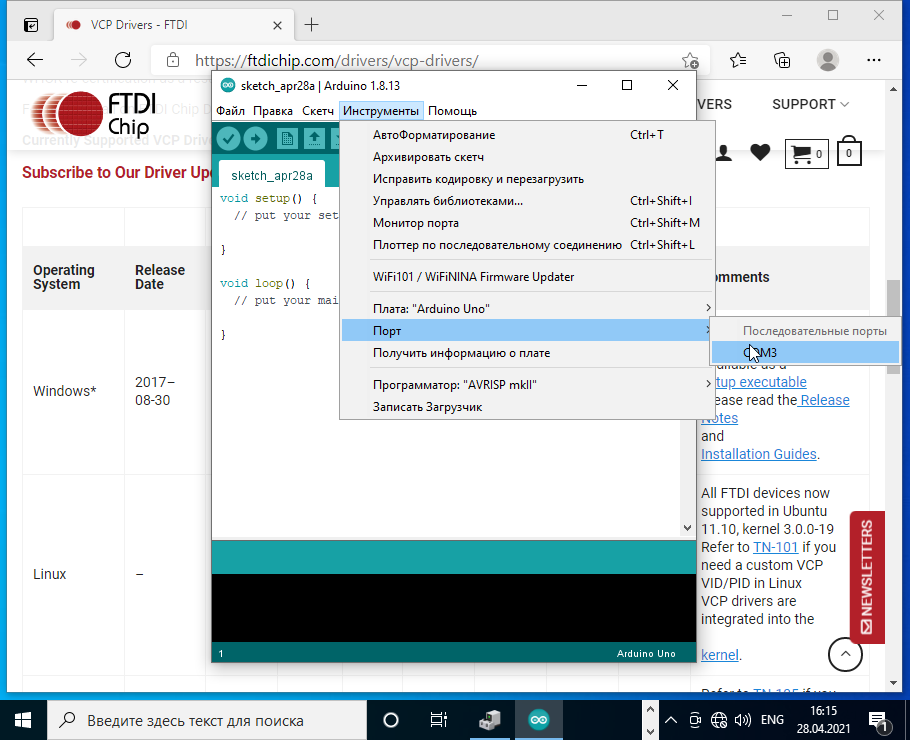
После установки драйвера откройте Arduino IDE и убедитесь, что появился новый виртуальный COM-порт.




Обсуждение